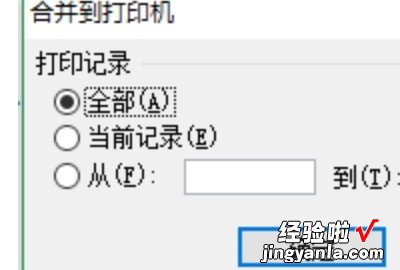经验直达:
- 如何批量打印奖状
- 批量打印奖状的方法
一、如何批量打印奖状
打印奖状和打印明信片原理基本一致,先制作一个word文件,使用文本框将内容布局,调好位置,保存,再制作一个excel文件用于记录奖状的内容部分,然后通过在word文件通过信函和邮件工具插入域的方法将文本替换为数据!最后实现批量打印的功能!你只需提前要打印的内容写到EXCEL文件中 , 在WORD中调节好打印位置 , 剩下的工作就在打印机上填纸就OK了!
1、创建奖状的数据文件 。
这个文件用于存储受奖人姓名和奖状的内容,这个文件相当于一个小数据库,可以随时增加、修改相关记录,今年用完了,明年还可以用!
2、建立奖状打印模板
新建一个word文件 。分别在上面画出文本框(为什么用文本框,因为文本框可以方便的调整相应文字的位置) , 用于显示需打印的内容:通过过反复调整各文本框的位置使打印位置效果最佳,这是个很枯燥的活;
3、将EXEL数据文件里的内容调入到 word文档
(1)在第二步创建的world文件中,调用菜单“工具→信函和邮件-显示邮件合并工具栏”,会在工具栏多出一行合并邮件的工具栏;点击左边第二个[打开数据源]工具按钮,按提示选择第一步创建的Excel文件,并选择sheet1.
(2)在world文档中选中要变化的文字内容(比如姓名),点击邮件合并工具栏[插入域]按钮,在对话框中选择插入EXCEL文件对应的列,同样,如果奖状的内容也有变化,可以按此法再插入相应的域 。
(3)点击邮件合并工具栏[查看合并数据图标]按钮 , 会显示出EXCEL文件中相应该的内容 。通过上一条或下一条可以切换不同行的数据,还可以通过数据查询找到需要的数据!
4、打印
点击邮件合并工具栏中的[合并到打印机],同时对对话框进行设置,最后打印出奖状 。
设好后,一切就绪,只需将贺卡放入打印机,打完好取出,再放入 , 直接完成所有工作!是不是很有效率!
二、批量打印奖状的方法
方法如下:
工具/原料:ROG魔霸新锐G513Q、Windows10、Excel表格、Word文档 。
1、打开Excel,准备好获奖人员名单 , 注意第一行不能直接写获奖人员名字,获奖人员名字从第二行开始,否则第一个人的名字打印不了 。
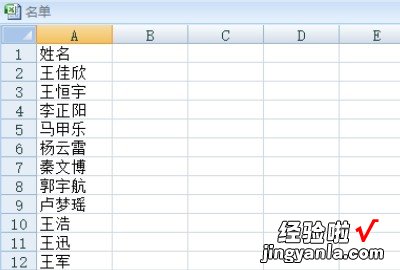
2、打开Word的奖状模板,点击菜单栏里的“邮件” , 然后点击“开始邮件合并”,选择“邮件合并分布向导” 。
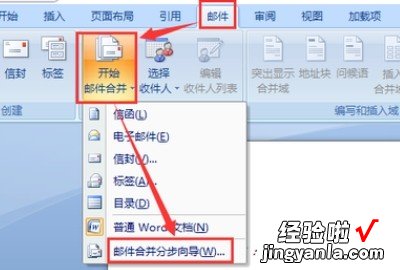
3、此时Word的右边会出现一个指引你完成邮件合并的操作栏 。点击“信函”,再点击底部的“下一步 , 开始文档” 。直接进入下一步后,选择“使用当前文档”,点击“下一步 , 选择收件人” 。
【批量打印奖状的方法 如何批量打印奖状】
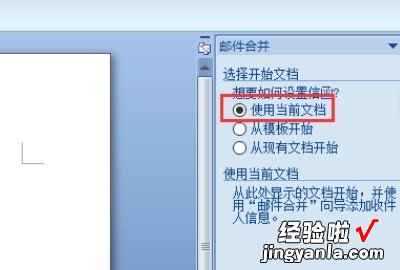
4、在选择收件人操作栏里,选择使用现有列表并点击“浏览” 。在浏览里选择准备好的获奖人员的Excel表格 。名单在Excel的sheet1 , 所以选择sheet1,点击确定 。此时就会出现邮件合并收件人,默认为选择表格里全部人员名单,也可以手动取消勾选人员名字取消打印奖状 。
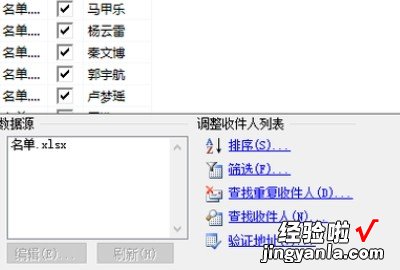
5、准备好需要打印的奖状的人员名单后,点击下一步“撰写信函”,在撰写信函操作栏里点击“其他项目”,此时出现一个窗口,选择“数据库域”点击插入,然后点击关闭,然后可以“预览信函” 。

6、在预览信函里可以预览奖状,点击收件人的切换箭头可以看到所有获奖人员的名单出现在“同学”前面 。预览无误以后点击“下一步,完成合并” 。完成合并后点击打印即可完成批量打印即可 。